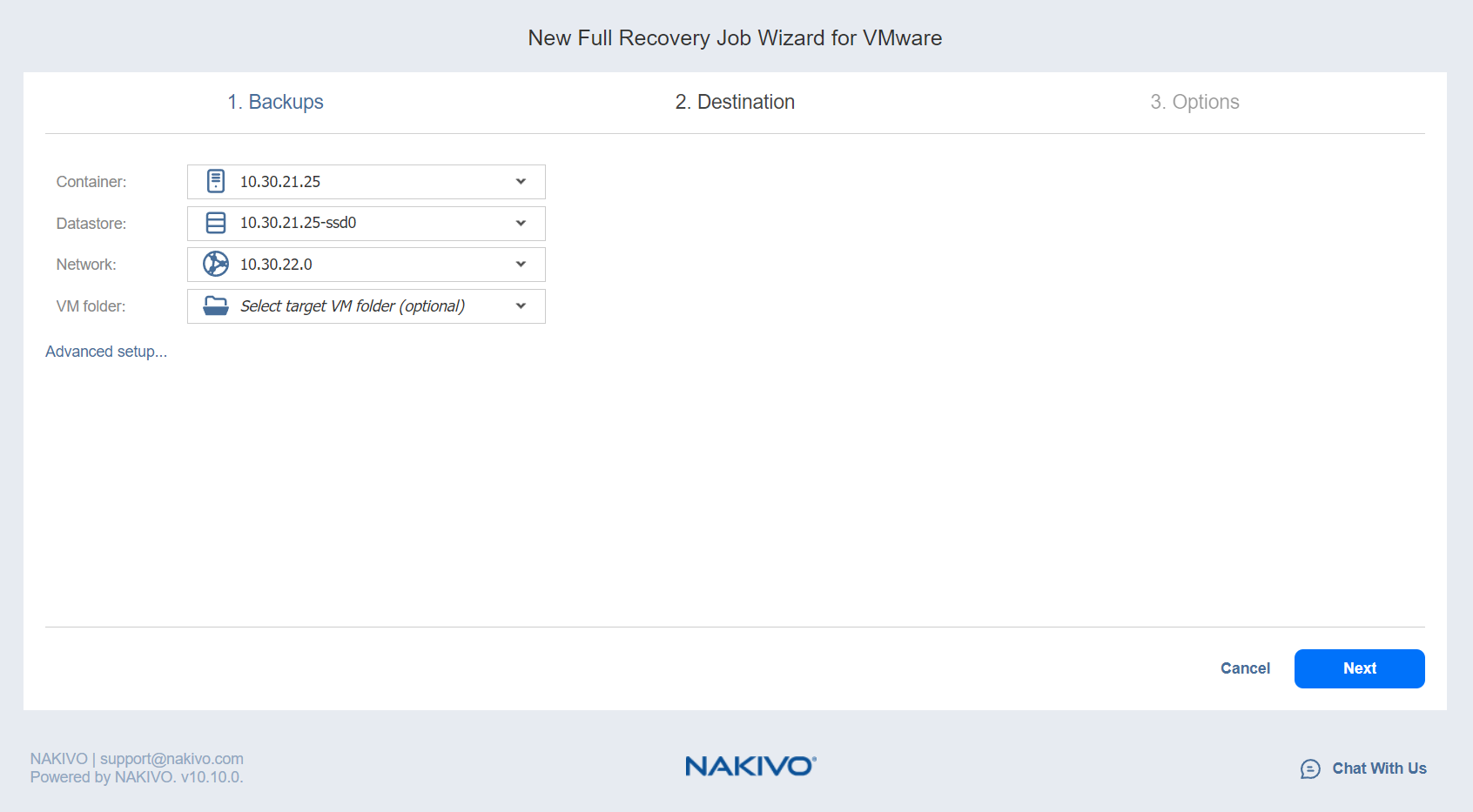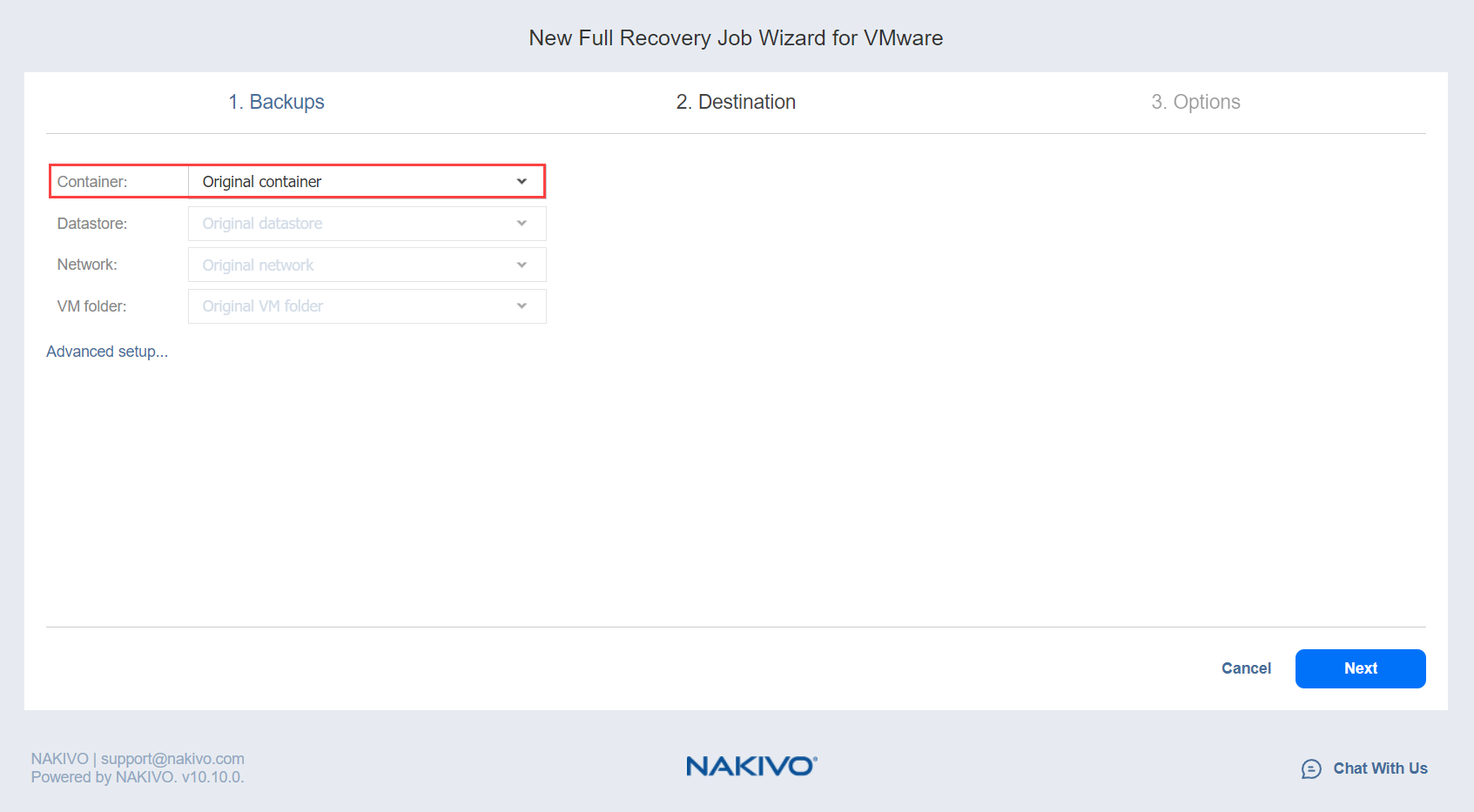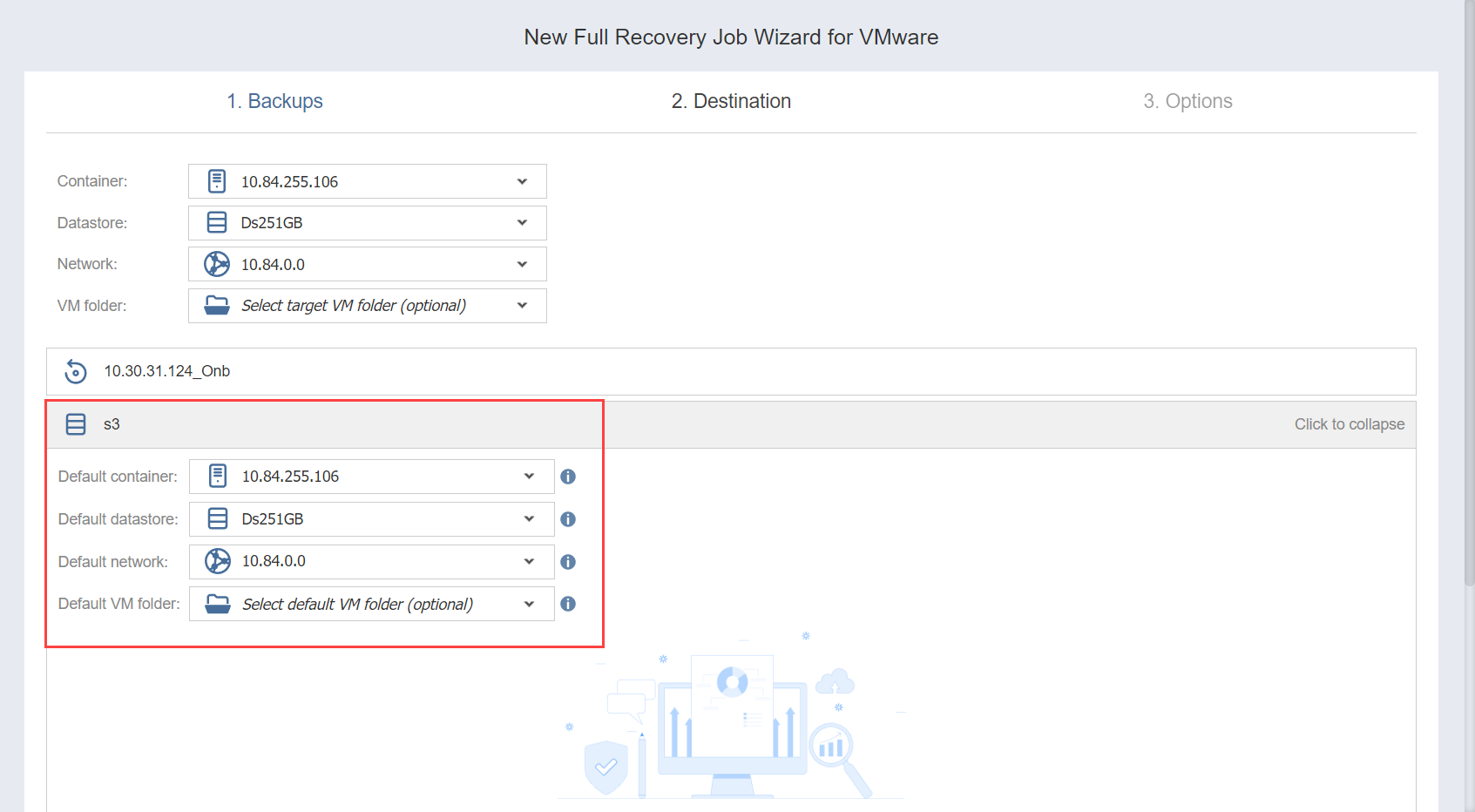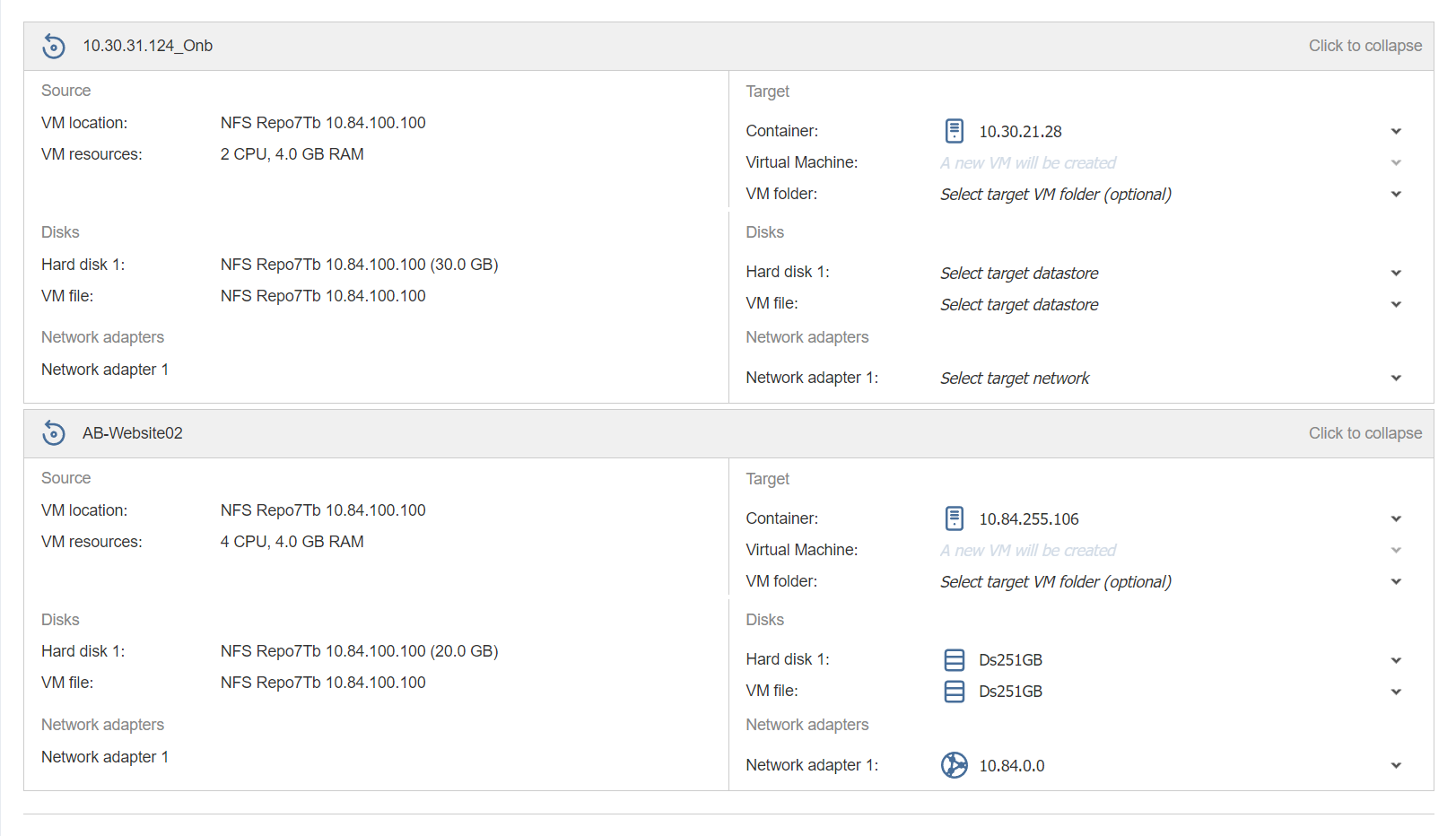Asistente para jobs de recuperación para VMware: Destino
En la página Destino del asistente, seleccione una ubicación para las máquinas virtuales o plantillas virtuales recuperadas. Proceda como se describe en estas secciones:
-
Configuración del mismo host, almacén de datos y red para todas las máquinas virtuales recuperadas.
-
Configuración de la ubicación original para todas las máquinas virtuales recuperadas
-
Configuración del destino predeterminado para máquinas virtuales recuperadas
-
Configuración de diferentes opciones para máquinas virtuales recuperadas
Nota
Al recuperar una máquina virtual VMware de un host ESXi 8.0 a un host ESXi 7.0, se omite la propiedad VirtualMachineConfigSpec > VirtualMachineSgxInfo.
Configuración del mismo host, almacén de datos y red para todas las máquinas virtuales recuperadas.
Para recuperar todas las máquinas virtuales o plantillas de máquinas virtuales en el mismo contenedor/carpeta y almacén de datos, y para conectar todas las máquinas virtuales recuperadas a las mismas redes, siga los pasos que se indican a continuación:
-
Si seleccionó un backup en cinta en la página Backups, seleccione New VM(s) en la lista desplegable Recover to. De lo contrario, vaya directamente al paso 2.
-
Elija un clúster, host o pool de recursos de la lista desplegable Contenedor.
-
Elija un almacén de datos de la lista desplegable Almacén de datos.
-
Elija una red de la lista desplegable Red.
-
Opcionalmente, puede elegir una carpeta si hay alguna en el contenedor.
Configuración de la ubicación original para todas las máquinas virtuales recuperadas
Para recuperar máquinas virtuales o plantillas virtuales en su ubicación original, seleccione Contenedor original en la lista desplegable Contenedor y haga clic en Siguiente.
Importante
Si la ubicación de las máquinas virtuales o plantillas de máquinas virtuales es desconocida o no está disponible, tendrá que configurarla manualmente a través de las opciones Avanzadas.
Establecer Repositorio de backups como destino
Si seleccionó un backup en cinta en la página Backups, tiene la opción adicional de recuperarse en un repositorio de backups existente. Para ello, seleccione Repositorio de backups en el menú desplegable Recuperar en y elija el repositorio adecuado en el menú desplegable Repositorio que aparece a continuación.
Notas
No se puede realizar la recuperación desde puntos de recuperación situados en un miembro de repositorio federado inaccesible o que dependan de puntos de recuperación inaccesibles.
No se puede seleccionar un repositorio federado como destino para la recuperación de soportes de cinta.
Configuración del destino predeterminado para máquinas virtuales recuperadas
Si ha elegido un host, clúster, carpeta o un Repositorio de backups como origen para su trabajo de recuperación en la página Backups, puede establecer el contenedor, almacén de datos y carpeta de la máquina virtual predeterminados para las máquinas virtuales o plantillas de máquinas virtuales recuperadas. Para ello, siga los pasos que se indican a continuación:
-
Haga clic en ajustes avanzados y, a continuación, en el Nombre del host, clúster, carpeta o pool de recursos elegido.
-
Si seleccionó un backup en cinta en la página Backups, seleccione New VM(s) en la lista desplegable Recover to. De lo contrario, continúe con el siguiente paso.
-
Elija un contenedor por defecto.
-
Si ha elegido el job de backups en la página de origen, puede elegir una red predeterminada.
-
Opcionalmente, también puede elegir una carpeta de la máquina virtual predeterminada.
Configuración de diferentes opciones para máquinas virtuales recuperadas
Para especificar distintas opciones para las máquinas virtuales o plantillas de máquinas virtuales recuperadas, siga los pasos que se indican a continuación:
-
Haga clic en ajustes avanzados.
-
Haga clic en el backups para ampliar sus opciones de recuperación.
-
Si seleccionó un backup en cinta en la página Backups, seleccione New VM(s) o Backup Repositorio en la lista desplegable Recover to. De lo contrario, continúe con el siguiente paso.
-
Elija una ubicación de destino, un almacén de datos de destino y una red de destino para cada máquina virtual.
-
Para obtener información adicional sobre las máquinas virtuales de origen y destino dentro de un backup, haga clic en su nombre.
-
Haga clic en Siguiente para pasar a la página siguiente del asistente.